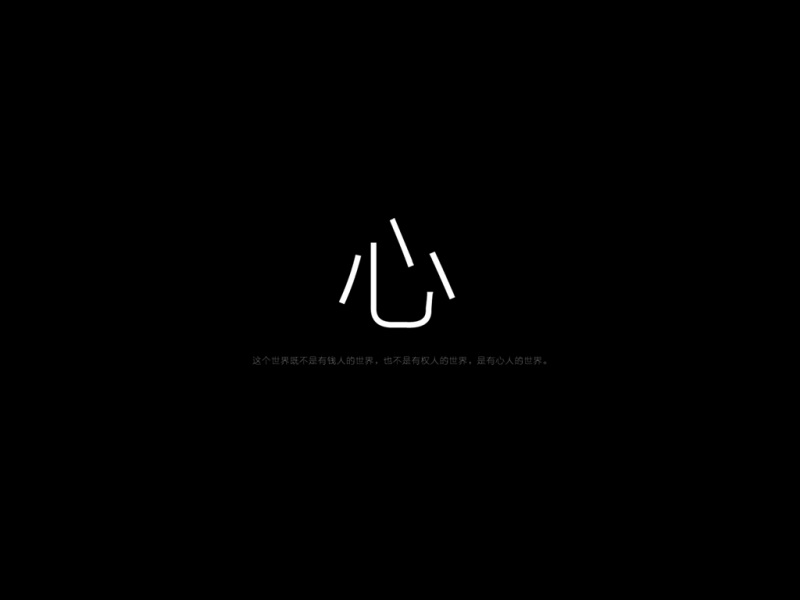下载安装Java Extension Pack和Spring Boot Extension Pack两个插件
打开VSCode的设置,搜索框输入maven,然后打开settings.xml文件编辑配置,在settings.xml文件里面添加"java.home",“java.configuration.maven.userSettings”,"maven.executable.path"这三项配置并保存(具体路径以实际安装的jdk、maven路径为准)
新建Spring Boot项目,打开VSCode的命令面板(Ctrl+Shift+P),在搜索框内输入Spring,然后选择Create a Maven Project…并按回车键
再选择Spring Boot版本,这里选2.4.2,然后回车键确认
再选择开发语言Java
输入项目的Group ID,回车
再输入项目的Artifact ID(即项目名)
选择打包方式,这里选JAR
再选择Java版本
最后选择项目的依赖,这里选了Spring Web和Thymeleaf
上述步骤做完回车后,会弹出窗口让你选择项目的保存目录,选择一个目录后点确定,VSCode便开始创建Spring Boot项目
项目创建完毕后,右下角会弹出是否打开项目的提示框,点击open
展开项目目录,找到Spring Boot的入口类,在该类文件上右键,点击run运行Spring Boot项目,若在VSCode的终端看到如下图的Spring字符字样输出,并且用浏览器访问localhost:8080(默认端口)出现以下Error Page页面,则说明Spring Boot运行成功
最后打包成jar。在VSCode中,通过快捷键Ctrl+~打开终端(或直接打开电脑本身的终端),进入到当前项目路径下,先执行mvn clean compile对项目进行编译(若是在VSCode里面打开的终端,则编译操作可以省略),再执行mvn clean package即可把项目打成jar包。